Eksportere ruter¶
Hvis du vil eksportere en enkelt rute, skal du åbne skærmen med rutedetaljer og trykke på eksportikonet i den nederste værktøjslinje.
For at eksportere flere ruter skal du åbne ruteskærmen og vælge fanen „Ruter“. Åbn derefter rutemarkeringsskærmen ved at trykke på Mere > Vælg. Vælg de ønskede ruter og mapper, og tryk på eksportikonet i den nederste værktøjslinje.
Når du har trykket på eksportikonet, vises eksportpop op-vinduet i begge tilfælde, et eksempel vises nedenfor:
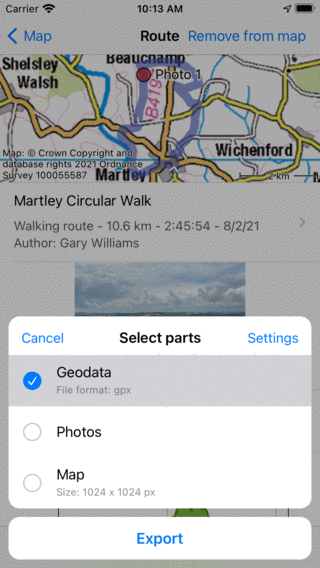
Eksport-pop op-vinduet.¶
I eksportpop op-vinduet kan du vælge den type data, der skal eksporteres, når du trykker på eksportknappen nederst i pop op-vinduet. Tymen af eksporterede data kan være en hvilken som helst kombination af følgende:
Geodata: Hvis du medtager ›Geodata‹, eksporteres en datafil, der indeholder ruten/ruterne. Filformatet vises i undertitlen til geodataelementet. I eksemplet ovenfor er det gpx. Hvis du trykker på indstillinger , kan du ændre dataformatet. Understøttede filformater til eksport af ruter er gpx, gpx.zip, kml, kmz, geojson, geojson.zip.
Billeder: Hvis du medtager „Billeder“, vil billederne af ruterne også blive eksporteret. Denne vare er ikke tilgængelig, hvis deres er ingen billeder.
Kort: Hvis du medtager „Kort“, vil et kort over ruterne blive eksporteret. Kortets pixelstørrelse vises i underteksten. Du kan ændre pixelstørrelsen i eksportindstillingerne.
Når du har valgt den type data, der skal eksporteres, kan du trykke på ›Eksporter‹ nederst i eksportvinduet for at eksportere ruten (erne). Derefter vises en almindelig Android-delingspop-up, hvor du kan vælge en app til at sende de eksporterede data til. Nogle gange vises ikke alle apps i pop-up-vinduet med deling. Derefter kan du prøve at trykke på ›Åbn i anden app‹ i stedet for ›Eksporter‹.
Eksportér indstillinger¶
I eksportpop op-vinduet kan du også ændre eksportindstillingerne ved at trykke på knappen ›Indstillinger‹ øverst til højre i eksportpop op-vinduet. Derefter vises følgende skærm:
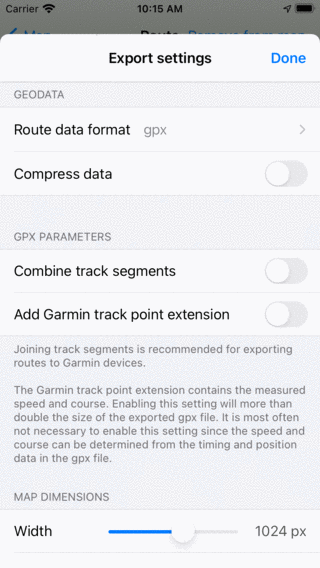
Skærmen for indstillinger for ruteeksport.¶
Det første afsnit på skærmen for eksportindstillinger handler om geodata. Her kan du indstille dataformatet for de (t), der skal eksporteres waypoint (er). Ved at trykke på ›Rute dataformat‹ kan du vælge mellem gpx, kml og geojson. Du kan beslutte, om du vil komprimere dataene. Hvis du aktiverer komprimering, vil den eksporterede geodatafil blive komprimeret med zip. Filstørrelsen vil være meget mindre end uden komprimering, derfor anbefaler vi dig at aktivere komprimering.
De resterende afsnit omhandler kortet (billedet), der kan eksporteres. Du kan indstille den ønskede pixelbredde og højde med skyderne. Også for at generere et kort skal kortfliser til tider downloades. Du kan bestemme, om du vil tillade mobiloverførsler af kortfelter.
Eksport af alle ruter¶
For at eksportere alle ruter, der er gemt på din enhed, skal du åbne ruteskærmen og vælge fanen „Ruter“. Sørg for, at filteret ikke er aktivt (filterknappen har en blå kant). Gå til mappen root ruter, så ›Alle ruter‹ vises under søgelinjen. Sørg for, at søgelinjen er tom. Åbn derefter rutemarkeringsskærmen ved at trykke på Mere > Vælg. Tryk på „Alle“ øverst til venstre for at vælge alle ruter og mapper. Tryk derefter på eksportikonet på den nederste værktøjslinje for at åbne pop op-vinduet til eksport. Vælg den type data, der skal eksporteres i pop op-vinduet eksport, og tryk på ›Eksport‹.